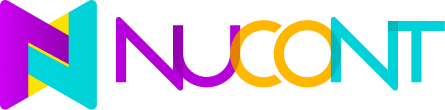Seja bem vindo ao artigo: Integração com Omie.
A integração com o sistema financeiro Omie é uma função que a Nucont traz para que não seja necessário o preenchimento manual da planilha financeira.
Nesta integração, conseguimos extrair todos os dados diretamente do Omie e integrá-los com a Nucont PRO.
Para fazer a integração com o sistema Omie, siga os passos abaixo:
- Clique no menu lateral do lado esquerdo e clique em "Conecte"
 ;
; - Em seguida "Financeiro"
 ;
; - Na tela, vai aparecer a listagem de todas as empresas cadastradas na Nucont. Expanda a tela da integração da Omie como na imagem abaixo:

- Clique em “Conectar empresa”
 ;
; - Em seguida insira as chaves de integração APP KEY e APP SECRET, para acessar as chaves siga o passo a passo desse link;

- Após a inserção das chaves você poderá escolher qual regime os dados viram, Fluxo de Caixa e/ou Competência, o principal irá para o plano de contas principal e o secundário para o cenário.
Atenção:
Fluxo de Caixa: Transações ocorridas na empresa no período de seu efetivo recebimento ou pagamento, independentemente do momento em que foram realizadas.
Competência: Transações ocorridas na empresa no período de seu registros contábeis são contabilizados na hora em que são realizados. - Para finalizar, clique em “Integrar”
 e aguarde a finalização do processo;
e aguarde a finalização do processo; - Caso queira acessar a empresa pela própria tela, clique no 3 pontinhos
 na frente do nome da empresa e Acessar Empresa:
na frente do nome da empresa e Acessar Empresa:
Informações importantes!
- Para realizar a atualização dos dados Financeiros basta clicar em Atualizar Dados Financeiros, conforme imagem abaixo:
- Vale ressaltar que os dados das contas de Custos e Despesas aparecem como números positivos, para efeito de cálculo e visualização dos gráficos.
- É possível que em seu sistema financeiro as contas de Custos e Despesas aparecem como números negativos, porém trazemos para o Nucont como positivo para podermos subtrair da Receita e chegarmos no resultado final.
- As informações retiradas do Omie via importação pelo Fluxo de Caixa, são oriundas de Finanças>Previsto X Realizado > Realizado. E o Previsto Caixa de Finanças >Previsto X Realizado > Previsto.
Conforme imagem abaixo:

- E os dados da importação via Competência, são oriundos de:
Finanças > Relatório> Contas a Pagar e a Receber> Por Categoria
conforme imagem abaixo:
Em período, insira "Período específico" e informe uma data inicial e final, que seja início e final de mês, exemplo: 01/01/2023 até 31/11/2023
- Para os dados de Previsto Competência é proveniente do mesmo caminho porém a coluna a ser conferida é a de Soma de A Pagar ou Receber.